Tetapan semula kilang ialah salah satu cara terbaik untuk menyelesaikan masalah degil dengan iPad anda. Ia juga merupakan cara terbaik untuk memadam semua data daripada peranti apabila anda perlu menjualnya atau memberikannya kepada orang lain. Tetapi untuk menetapkan semula kilang iPad, anda memerlukan Apple ID anda dan kata laluannya. Oleh itu adalah mustahil untuk menetapkan semula peranti jika anda telah kehilangan atau terlupa ID Apple.
Tetapi sama seperti kebanyakan isu iOS yang lain, terdapat pelbagai cara untuk mengatasi masalah ini. Dalam artikel ini, kami akan melihat tiga pilihan berbeza yang anda ada jika anda ingin memulihkan iPad anda tetapi tidak mempunyai Apple ID.
Bahagian 1. Apakah Apple ID?
Apple ID ialah bahagian yang sangat penting dalam peranti iOS anda. Ia adalah satu akaun yang boleh anda gunakan untuk log masuk ke semua perkhidmatan Apple termasuk iCloud, iTunes, Apple Store dan lain-lain. Ia juga menghubungkan iPhone, iPad, iPod touch atau Mac, membolehkan anda berkongsi data dengan mudah seperti foto dan mesej merentas peranti. Apple ID anda adalah dalam bentuk alamat e-mel yang boleh daripada mana-mana pembekal perkhidmatan e-mel.
Terdapat banyak situasi yang anda mungkin mahu menetapkan semula iPad tanpa Apple ID atau kata laluan, seperti, anda membeli iPad terpakai dan ia masih dipautkan kepada Apple ID, atau anda terlupa kata laluan Apple ID dan tidak akan dapat gunakan ciri tertentu pada iPad anda. Kemudian bagaimana untuk menetapkan semula kilang iPad tanpa Apple ID? Teruskan membaca untuk mencari jawapan.
Bahagian 2. Tetapkan semula iPad tanpa Kata Laluan ID Apple
Seperti yang telah kita lihat, sangat sukar untuk menetapkan semula iPad tanpa Apple ID. Nasib baik, terdapat alat pihak ketiga yang direka untuk menangani masalah ini khususnya. Salah satu program terbaik untuk membantu anda menetapkan semula iPad tanpa Apple ID ialah Pembuka Kunci Kod Laluan iPhone MobePas . Cirinya direka untuk membantu anda dengan semua isu kunci iOS termasuk yang ini. Beberapa ciri yang ketara termasuk yang berikut:
- Ia boleh membuka kunci dan menetapkan semula iPad dan iPhone tanpa mengetahui kata laluan Apple ID.
- Anda juga boleh menggunakannya untuk memadam akaun iCloud dan ID Apple anda jika Cari iPad Saya didayakan pada peranti tanpa akses kepada kata laluan.
- Ia sangat mudah untuk digunakan dan akan berfungsi walaupun anda memasukkan kod laluan yang salah berkali-kali dan iPad dilumpuhkan atau skrin rosak dan anda tidak boleh memasukkan kod laluan.
- Anda boleh dengan mudah dan cepat mengalih keluar kunci skrin pada iPad tanpa kata laluan, termasuk kod laluan 4 digit/6 digit, Touch ID, Face ID.
- Ia serasi dengan semua model iPad dan semua versi perisian tegar iOS termasuk iOS 15/iPadOS.
Cubalah Percuma Cubalah Percuma
Di bawah ialah cara untuk menetapkan semula iPad tanpa kata laluan Apple ID:
Langkah 1 : Muat turun dan pasang iPhone Passcode Unlocker pada PC atau Mac anda dan kemudian klik dua kali pada ikon program untuk menjalankan program.

Langkah 2 : Dalam tetingkap utama, pilih mod “Buka kunci ID Apple†dan kemudian sambungkan iPad ke komputer. Pilih “Amanah†apabila peranti menggesa anda untuk mempercayai komputer.

Langkah 3 : Setelah peranti mengesan peranti, klik pada tab “Mula untuk Buka Kunci†dan program akan mula mengalih keluar akaun Apple ID dan iCloud yang dikaitkan dengan iPad.

- Jika Cari iPad Saya dilumpuhkan, proses akan bermula serta-merta.
- Jika Cari iPad Saya didayakan, anda perlu menetapkan semula semua tetapan pada peranti sebelum proses boleh bermula. Untuk melakukan ini, hanya pergi ke Tetapan > Umum > Tetapkan Semula Semua Tetapan dan proses akan bermula sebaik sahaja anda mengesahkan bahawa anda mahu menetapkan semula semua tetapan pada peranti.
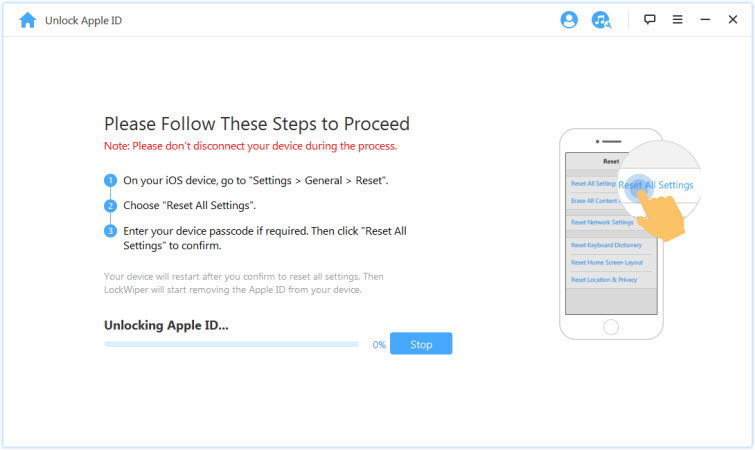
Langkah 4 : Hanya pastikan peranti disambungkan sehingga proses selesai dan akaun iCloud dan Apple ID tidak akan didaftarkan pada peranti itu lagi.

Cubalah Percuma Cubalah Percuma
Bahagian 3. Tetapkan semula iPad tanpa Apple ID Menggunakan iTunes
Jika anda telah menyegerakkan iPad dengan iTunes sebelum ini, anda boleh menggunakan iTunes untuk menetapkan semula peranti dengan meletakkannya ke dalam mod pemulihan. Sila pastikan bahawa Cari iPad Saya dilumpuhkan pada iPad anda, atau anda akan tersekat dalam log masuk Apple ID selepas menetapkan semula. Begini cara melakukannya:
Langkah 1 : Sambungkan iPad anda ke komputer menggunakan kabel USB kilat dan buka iTunes.
Langkah 2 : Letakkan iPad dalam mod pemulihan menggunakan prosedur berikut:
- Untuk iPad dengan Face ID – Tekan dan tahan butang kuasa dan kelantangan turun sehingga peluncur kuasa mati muncul. Luncurkan untuk mematikan peranti dan kemudian tahan butang kuasa semasa menyambungkan peranti ke komputer sehingga anda melihat skrin mod pemulihan.
- Untuk iPad dengan butang rumah – Tekan dan tahan butang kuasa sehingga peluncur muncul. Seret ia untuk mematikan peranti dan kemudian tahan butang rumah semasa menyambungkan peranti ke komputer sehingga anda melihat skrin mod pemulihan.
Langkah 3 : Klik pada “Pulihkan†apabila pilihan muncul dalam iTunes dan tunggu proses pemulihan selesai.

Bahagian 4. Cara Rasmi untuk Tetapkan Semula iPad tanpa Apple ID
Jika Apple ID milik anda dan anda hanya terlupa kata laluan, anda boleh menetapkan semula kata laluan Apple ID dengan mudah di tapak web rasmi Apple. Walaupun anda terlupa Apple ID, anda juga boleh mendapatkannya semula. Ikuti langkah mudah ini untuk melakukannya:
Langkah 1 : Pergi ke tapak web Apple ID daripada mana-mana pelayar. Klik pada “Terlupa ID Apple atau kata laluan†untuk meneruskan.

Langkah 2 : Masukkan ID Apple anda. Jika anda tidak mengetahuinya, anda boleh menemuinya dalam Tetapan iPad, App Store atau iTunes.

Langkah 3 : Pilih pilihan pemulihan yang anda mahu gunakan dan klik “Teruskan†.

Setelah anda menyelesaikan proses pengesahan, iPad akan ditetapkan semula dan anda boleh log masuk dengan kata laluan Apple ID baharu.
Kesimpulan
Kini anda telah mempelajari 3 cara mudah untuk menetapkan semula iPad tanpa kata laluan Apple ID. Pilih yang paling sesuai dengan keadaan anda. Tetapan semula kilang akan memadamkan semua data dan tetapan pada iPad anda sepenuhnya. Sebelum berbuat demikian, kami mencadangkan anda membuat sandaran data iPad menggunakan Sandaran & Pemulihan Data iOS. Alat ini ialah alternatif yang hebat kepada iTunes, yang boleh membantu anda menyandarkan iPad dalam satu klik dan anda boleh melihat data dalam sandaran. Selepas menetapkan semula iPad, anda boleh memulihkan data secara terpilih daripada sandaran.
Cubalah Percuma Cubalah Percuma

